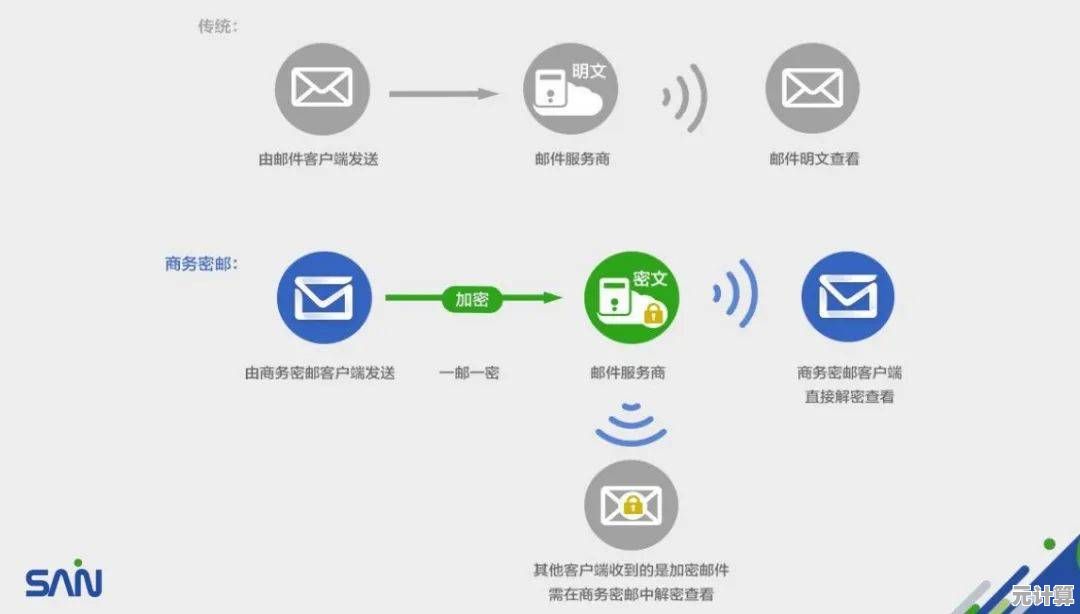全面指南:如何为三星笔记本下载并正确安装驱动程序
- 问答
- 2025-10-05 09:03:17
- 9
我的踩坑与自救指南
每次拿到三星新笔记本都像开盲盒——你永远不知道哪个驱动会先给你颜色看,去年换的Galaxy Book Pro第一次开机就给我来了个下马威:触控板手势失灵,外接显示器闪烁得像迪厅灯球,经过无数次重装系统和深夜排查,我才发现是显卡驱动和芯片组驱动在打架。
别急着去官网无脑下载!我吃过这个亏——三星官网驱动下载页面的分类逻辑简直堪比迷宫,第一次找S Pen驱动时,我在"数字笔"、"输入设备"和"附加功能"三个分类里来回打转,最后发现它竟然藏在"应用程序"分类里叫"PenUp"的玩意儿里。
最玄学的是三星的Update Assistant,这玩意时而贴心小助手,时而智障猪队友,有次它坚持要我安装2018年的声卡驱动,结果导致音频服务反复崩溃,后来才明白,新机型用老驱动反而会出问题——得手动筛选适合自己型号和Windows版本的驱动包。
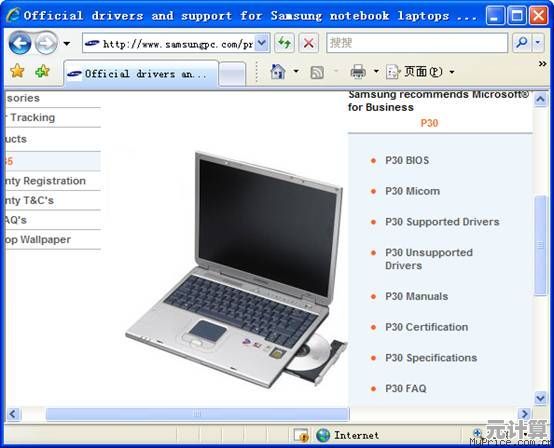
我的血泪经验是:先装芯片组驱动(特别是AMD平台),再处理显卡和声卡,去年给Book2安装Win11时偷懒用了第三方驱动工具,结果导致电源管理失效,电池续航直接从8小时暴跌到2小时,重装系统后老老实实去官网按顺序安装,续航居然奇迹般恢复了。
无线网卡驱动最让人头大,有次更新后WiFi频繁断连,折腾两天才发现是三星推送的驱动版本与路由器兼容问题,最后不得不从Intel官网直接下载最新驱动才解决——原来三星官网的驱动版本可能不是最新的。

建议创建系统还原点再动驱动!我习惯在设备管理器里先看硬件ID(在详细信息选项卡里复制VEN_和DEV_代码),去devid.info网站反查真实厂商,有时候直接找芯片原厂的驱动反而更稳定,特别是NVMe固态硬盘驱动,三星喜欢用自家魔改版,但偶尔微软自带驱动性能反而更好。
驱动装完一定要重启,别相信"稍后重启"的鬼话,我有次连着装完五个驱动没重启,结果蓝牙鼠标飘得像是连了火星信号,现在我的流程是:官网按型号下载→解压所有安装包→断开网络→按顺序安装→强制重启→最后再联网检查更新。
说实话,驱动维护就像打理老房子,时不时就会有意想不到的毛病,上周指纹识别突然罢工,重新校准三次都没用,最后发现是Windows更新自动覆盖了生物识别驱动,现在我都用组策略锁定了驱动更新权限,世界终于清净了。
没有一劳永逸的驱动方案,保持定期检查的习惯才是王道,三星社区论坛其实藏着不少大神,遇到诡异问题时去搜搜旧帖,往往比官方客服更能救命。
本文由洋夏真于2025-10-05发表在笙亿网络策划,如有疑问,请联系我们。
本文链接:http://pro.xlisi.cn/wenda/53298.html


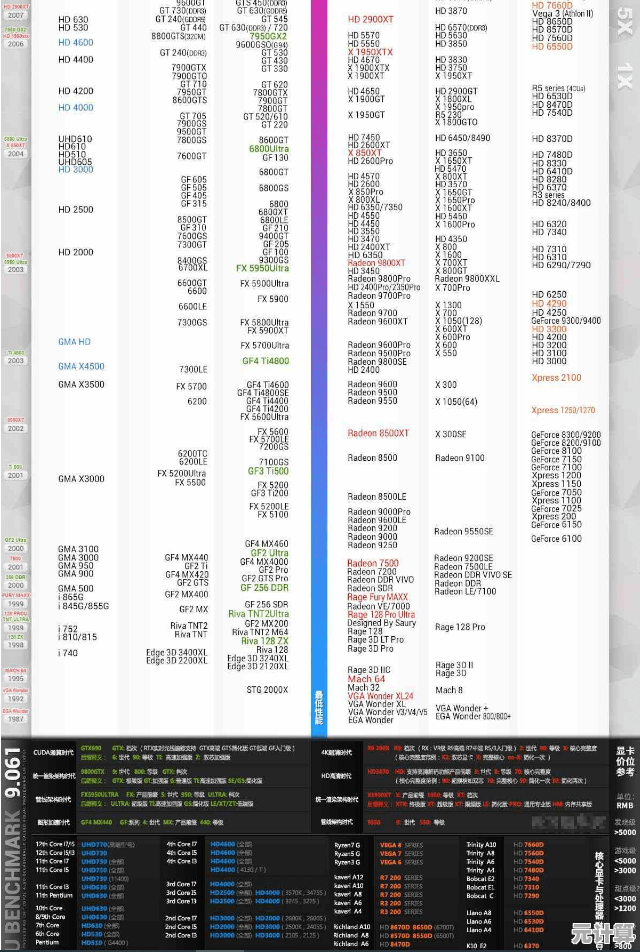
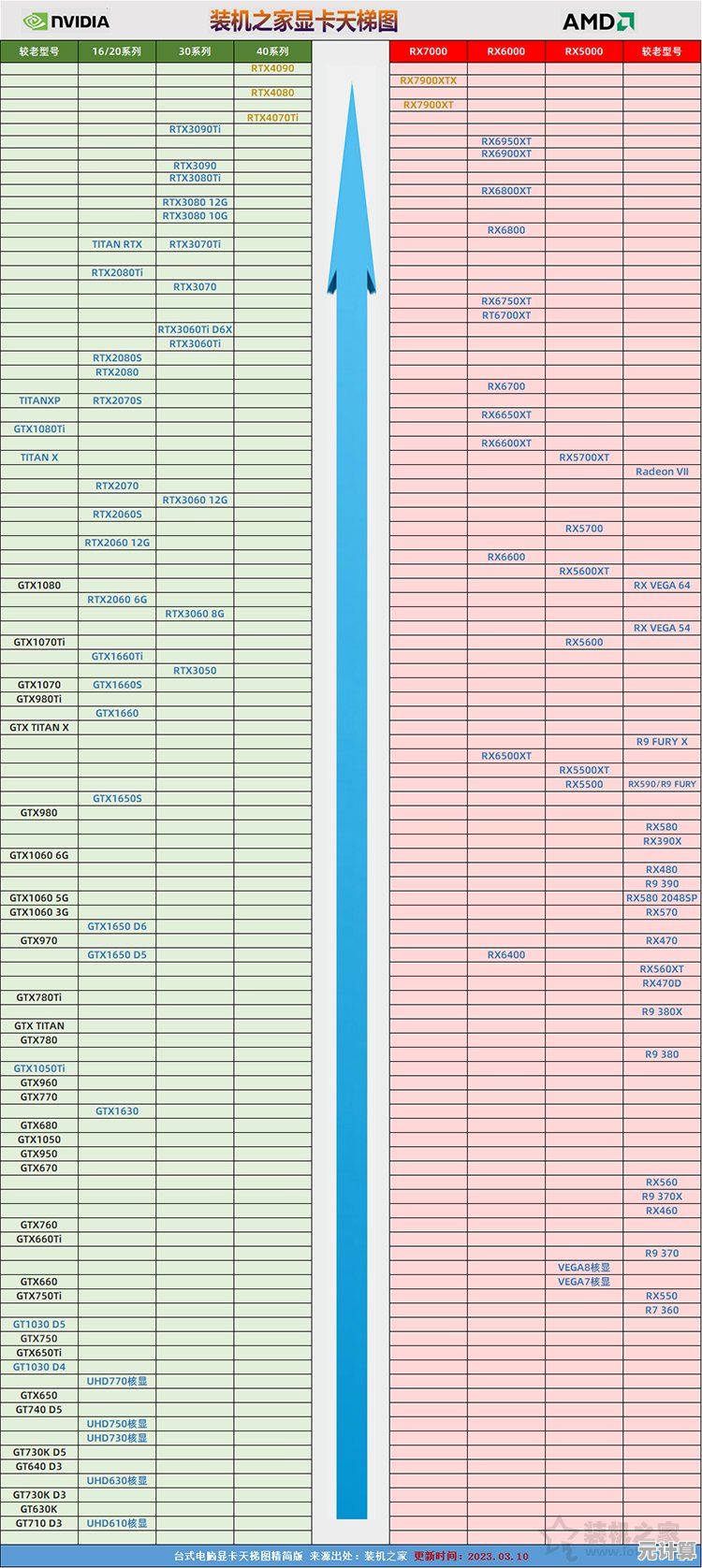
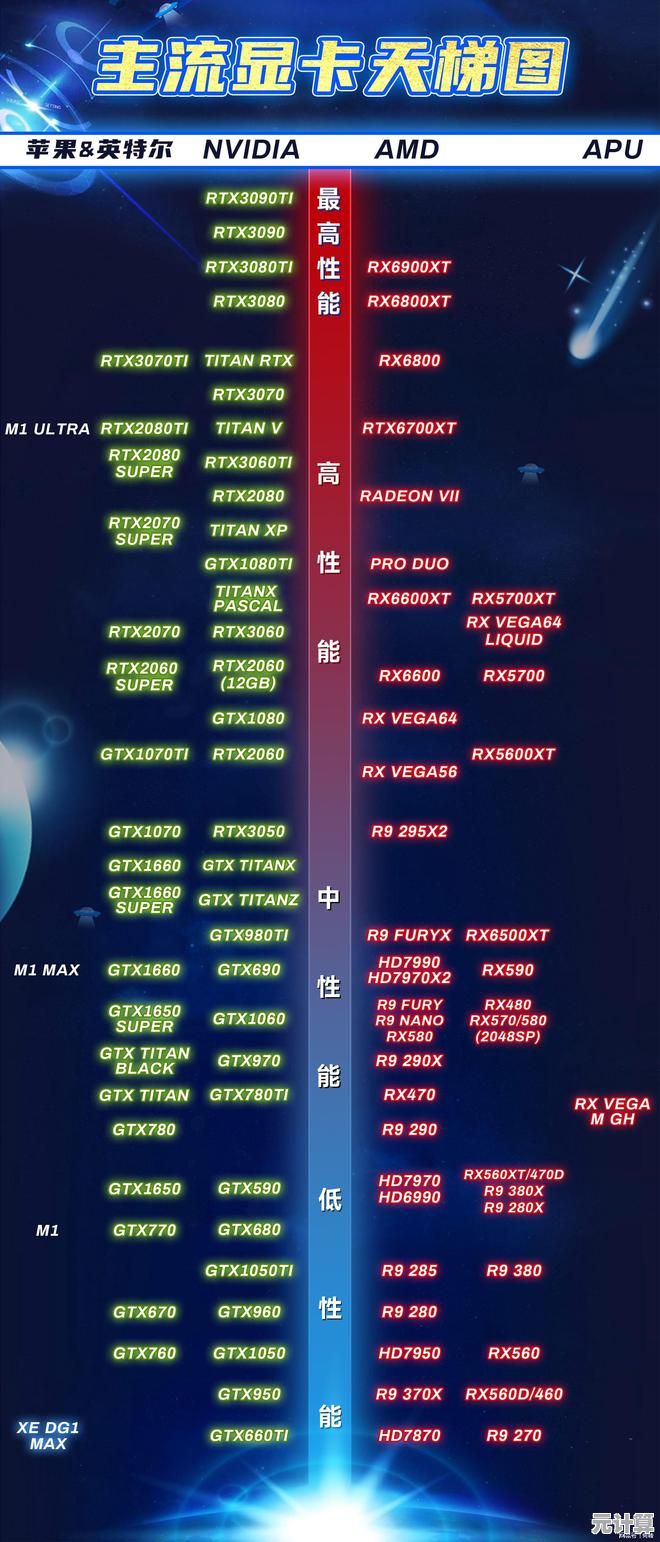
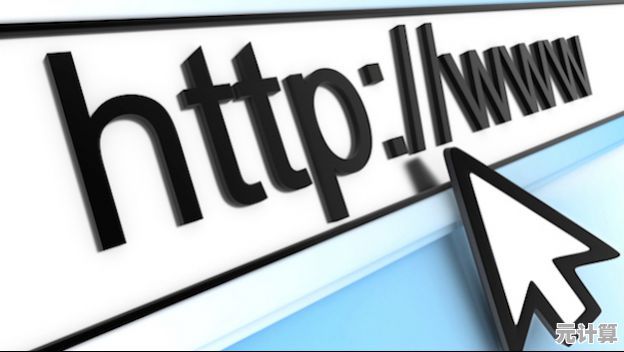
![[i苹果助手]智能生活从此开始,全方位解决您的苹果设备使用难题](http://pro.xlisi.cn/zb_users/upload/2025/10/20251008144516175990591612951.png)